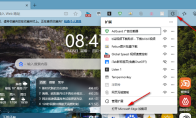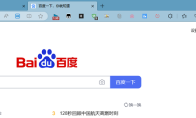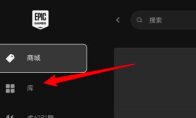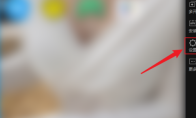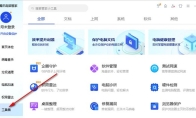84.55MB / 2025-09-30
Edge浏览器软件中,一些小伙伴对于如何设置自动刷新,还不是很清楚。本文为大家带来关于设置自动刷新的详细教程,想了解的小伙伴快一起来看看吧!Edge浏览器怎么设置自动刷新1、双击打开软件,点击上方工具栏中的"扩展"图标,接着点击下方选项列表中的"打开Microsoft Edge加载项"。 2、进入到新的窗口界面后,在左上角搜索框中输入"Refreshless for Microsoft Edge",回车搜索。 3、接着找到其中的程序,点击"获取"按钮。 4、然后在上方弹出的提示框中点击"添加扩展"。 5、添加完成后,点击上方中的"扩展"图标,找到"Refreshless for Microsoft Edge",将其右侧的眼睛图标打开,让其显示在工具栏中。 6、最后打开一个需要刷新的页面,点击上方工具栏中的"刷新
Edge浏览器软件是很多用户必备的浏览器工具,系统自带的一款软件。这里为大家带来关于关闭表单自动填充的详细教程,想了解的小伙伴快一起来看看吧!Edge浏览器怎么关闭表单自动填充1、双击打开软件,点击右上角的三个点"..."按钮。 2、接着点击下方选项列表中的"设置"。 3、在打开的窗口界面中,点击左侧栏中的"个人资料",再点击右侧中的"个人信息"选项。 4、然后找到右侧中的"保存并填充基本信息"以及"在注册表单上自动填写我的信息",最后将其开关按钮关闭即可。
Epic是一款全面的游戏下载平台,很多用户在使用软件的时候,不知道如何查看游戏本地文件。这里为大家带来关于软件查看游戏本地文件的详细步骤,想了解的小伙伴快一起来看看吧!Epic游戏平台如何查看游戏本地文件1、双击打开软件,点击左侧栏中的"库"选项。 2、接着找到任意一个游戏,点击其下方的"安装"按钮。 3、然后在弹出的窗口界面中,复制安装路径。 4、最后打开资源管理器,将路径地址复制进去并进入,这样就可以查看到游戏的本地文件了。
雷电模拟器软件是很多用户必备的一款模拟工具,不少用户对于如何设置定位,还不是很清楚。这里为大家带来详细的教程分享,想了解的小伙伴快一起来看看吧!雷电模拟器如何设置定位1、双击进入软件,点击右侧栏中的"更多"选项。 2、接着点击其中的"定位"选项。 3、然后进入到新的界面后,在上方搜索框中输入想要定位的位置,点击搜索选中搜索的位置,即可切换定位。
雷电模拟器是一款为玩家们打造的游戏模拟工具,不少用户想要设置120帧,但是不知道如何操作。这里为大家带来详细的介绍,想了解的小伙伴快一起来看看吧!雷电模拟器如何设置120帧1、双击打开软件,点击右侧栏中的"设置"图标。 2、在打开的窗口界面中,点击左侧栏中的"机型设置"选项。 3、然后找到右侧中的"设置90/120高帧率机型"一栏,点击选项框的下拉按钮。 4、然后在下方给出的选项列表中选择"120高帧率机型",最后点击"保存设置"即可。
腾讯电脑管家是一款腾讯旗下的电脑管家工具,其中不少用户还不知道如何查看电脑硬件信息。这里为大家带来详细的介绍,希望可以帮助到大家!腾讯电脑管家怎么查看电脑硬件信息1、双击打开软件,点击左侧栏中的"工具箱"选项。 2、接着点击右侧上方中的"其他"选项卡,然后点击其中的"硬件检测"选项。 3、最后在给出的窗口界面中就可以查看到电脑配置的相关信息了。
迅读PDF大师是一款非常专业的PDF阅读的工具,很多小伙伴对于首页书籍推荐很是苦恼,那么应该如何关闭呢?本文为大家带来详细的关闭教程分享,快一起来看看吧!迅读PDF大师怎么关闭首页书籍推荐1、双击打开软件,点击右上角的齿轮"设置"图标。 2、在弹出的新窗口界面中,点击上方中的"其他设置"选项卡。 3、然后找到下方中的"开启首页免费阅读",将其小方框取消勾选。 4、最后点击下方中的"确定"按钮就可以了。
迅读PDF大师是一款专业的PDF阅读的工具,那么你知道如何打开迷你页消息通知吗?本文为大家带来详细的教程分享,快一起来看看吧!迅读PDF大师怎么打开迷你页消息通知1、双击打开软件,点击右上角的齿轮"设置"图标。 2、在弹出的新窗口界面中,点击上方中的"其他设置"选项卡。 3、接着找到下方中的"消息通知"一栏。 4、然后将其中的"打开迷你页"小方框给勾选上。 5、最后点击下方中的"确定"按钮即可。
网易MuMu模拟器是一款非常好用的游戏模拟工具,其中如何设置老板键,还有很多小伙伴不是很清楚。这里为大家带来关于设置老板键的详细教程,想了解的小伙伴快一起来看看吧!网易MuMu模拟器如何设置老板键1、双击打开软件,点击右上角的三条横线图标。 2、接着点击下方选项列表中的"设置中心"。 3、在打开的窗口界面中,点击左侧栏中的"基本设置"选项,然后找到右侧中的"使用老板键",将其小方框勾选上,最后在输入框输入设置的老板键组合键就可以了。
ToDesk是一款远程操控的工具,支持不同客户端。本文为大家带来关于保存历史连接密码的详细教程分享,想了解的小伙伴快一起来看看吧!ToDesk怎么保存历史连接密码1、双击打开软件,点击左侧栏中的"高级设置"选项。 2、接着点击右侧上方中的"安全设置"选项卡。 3、然后找到"连接密码"一栏中的"保存历史连接密码",最后将其小方框给勾选上就可以了。
网易MuMu模拟器软件中,我们是可以自定义分辨率的,那么具体应该如何操作呢?本文为大家带来关于自定义分辨率的详细教程,想了解的小伙伴快一起来看看吧!网易MuMu模拟器怎么自定义分辨率1、双击打开软件,点击右上角的三条横线图标。 2、接着点击下方选项列表中的"设置中心"。 3、在打开的窗口界面中,点击左侧栏中的"界面设置"选项。 4、然后找到右侧中的"分辨率设置"一栏,最后将其中的"自定义"勾选上并设置合适的分辨率即可。
鲁大师软件中,很多用户对于如何关闭显示任务栏标尺,是不是还不是很清楚呢?本文为大家带来详细的教程分享,想了解的小伙伴快一起来看看吧!鲁大师怎么关闭显示任务栏标尺1、双击打开软件,点击右上角的三条横线图标。 2、接着点击下方选项列表中的"设置中心"。 3、在打开的窗口界面中,点击左侧栏中的"常规"选项。 4、然后找到右侧中的"显示任务栏标尺",最后将其小方框取消勾选即可。
360浏览器是一款非常专业好用的浏览器工具,很多小伙伴对于如何开启翻译功能,还不是很了解。本文为大家带来关于开启翻译功能的详细教程分享,想了解的小伙伴快一起来看看吧!360安全浏览器怎么开启翻译功能1、双击打开软件,点击右上角的三条横线图标。 2、接着点击下方选项列表中的"设置"。 3、在打开的窗口界面中,点击左侧栏中的"高级设置"选项。 4、然后找到右侧"网页翻译"一栏中"启用翻译功能",并将其小方框勾选上。 5、最后打开任意一个英文网站,在上方的弹窗中将"自动翻译英语"小方框进行勾选就可以了。
360安全浏览器怎么关闭屏保呢?一些用户想要关闭屏保,但是不知道具体怎么操作。这里为大家带来关于关闭屏保的详细教程分享,想了解的小伙伴快一起来看看吧!360安全浏览器怎么关闭屏保1、双击打开软件,点击右上角的三条横线图标。 2、接着点击下方选项列表中的"设置"。 3、在打开的窗口界面中,点击左侧栏中的"实验室"选项。 4、然后找到右侧"360壁纸"一栏中"开启360壁纸功能",最后将其小方框取消勾选就可以了。
钉钉软件是很多用户必备的办公工具,其中不少用户对于如何删除上传和下载记录,还不是很了解。本文为大家带来详细的步骤分享,希望可以帮助到大家!钉钉电脑版如何删除上传和下载记录1、双击打开软件,点击左下角的"更多"选项。 2、接着点击选项框中的"上传/下载"。 3、然后就可以在列表中查看到传输过的文件,选择想要删除的文件,点击其右侧的三个点"..."按钮,选择下方选项列表中的"删除记录"。 4、如果想要删除全部文件记录的话,点击右上角的"清空记录"这种就可以了。
冰点文库是一款功能强大的阅读工具,我们可以直接下载喜欢的文档。那么,你知道如何操作吗?这里带来关于文档下载的详细步骤分享,想了解的小伙伴快一起来看看吧!冰点文库怎么下载文档1、双击打开软件,可以在界面顶部看到一个输入框。 2、打开需要下载的文档网页,并将上方地址栏中的地址链接复制下来。 3、复制完成后回到软件界面,软件会自动识别链接并输入到框中,点击右侧的"下载"按钮。 4、我们还可以查看到文档的下载进度,等待文档下载完成。 5、最后点击左侧栏中的"已下载"选项,并双击右侧下载的文档就可以成功打开了。
IntelliJ IDEA是一款专业的语言开发的工具,不少用户还不知道如何设置中文。本文为大家带来关于中文的设置教程分享,想了解的小伙伴快一起来看看吧!IntelliJ IDEA怎么设置中文1、双击打开软件,点击左上角的"File"。 2、接着点击下方选项列表中的"Settings"。 3、在打开的窗口界面中,点击左侧栏中的"Plugins",并在右侧搜索框中输入关键词"Chinese"。 4、然后在给出的搜索结果中选择任意一个中文包点击。 5、最后点击右侧中的"Install"按钮,等待安装完成后,将软件重新启动就可以了。
DreamMail是一款很多用户必备的邮件收发的工具,很多小伙伴对于怎么下载安装软件,还不是很清楚。本文为大家带来详细的教程分享,想了解额度小伙伴快一起来看看吧!下载资源:DreamMailDreamMail怎么下载安装1、进入到本站中下载软件资源,点击"本地下载"。 2、然后在弹出的窗口界面中,选择软件的下载位置,点击"下载"。 3、最后双击打开下载下来的exe应用程序进行安装就可以了。
DreamMail是一款功能强大的客户端工具,我们可以直接进行修改热键。这里为大家带来关于修改热键的详细教程分享,想了解的小伙伴快一起来看看吧!DreamMail怎么修改热键1、双击打开软件,点击左侧栏中的齿轮"工具"图标。 2、进入到新的窗口界面后,点击左侧栏中的"热键"选项。 3、然后在右侧中找到想要修改的热键,并为其设置一个新的快捷键组合。 4、最后点击下方中的"保存并关闭"按钮就可以了。
BarTender是很多用户必备的标签制作的工具,不少用户还不知道如何设置中文。这里为大家带来关于设置中文的详细教程分享,想了解的小伙伴快一起来看看吧!BarTender怎么设置中文1、双击打开软件,点击上方工具栏的"Tool",接着点击下方选项列表中的"General Options"。 2、在打开的窗口界面中,点击上方中的"Regional Settings"选项卡,然后点击"Language"选项卡的下拉按钮,最后选择选项列表中的"简体中文"就可以了。
179.41MB
2025-12-05
14.02MB
2025-12-05
54.17MB
2025-12-05
221.12MB
2025-12-05
24.98MB
2025-12-05
89.13MB
2025-12-05
84.55MB / 2025-09-30
248.80MB / 2025-07-09
2.79MB / 2025-10-16
63.90MB / 2025-11-06
1.90MB / 2025-09-07
210.99MB / 2025-06-09
374.16MB / 2025-10-26
京ICP备14006952号-1 京B2-20201630 京网文(2019)3652-335号 沪公网安备 31011202006753号违法和不良信息举报/未成年人举报:legal@3dmgame.com
CopyRight©2003-2018 违法和不良信息举报(021-54473036) All Right Reserved